Uno dei nuovi must della SEO è sicuramente la velocità di caricamento delle pagine del sito web. Si sa, oggi siamo tutti alla ricerca di un buon posizionamento nelle SERP dei motori di ricerca. Per venire incontro ai tantissimi webmaster che come te utilizzano WordPress per i loro siti, ho scritto come rendere più veloce WordPress senza spendere soldi.
Una soluzione alternativa e soprattutto low cost all’acquisto di un hosting su un server super veloce. In verità questa soluzione può essere adottata anche in aggiunta al trasferimento dell’hosting su un server veloce. Va bene quindi un po’ per tutti, meglio così.
Ho focalizzato l’attenzione su WordPress in quanto è di gran lunga il Content Management System più utilizzato in Italia e nel mondo. WordPress è quello che ha la community di sviluppatori più ampia ed attiva e che garantisce risultati di alto livello nei posizionamenti sui motori di ricerca.
Il server
Allora, mi prendo solo un attimo per parlare del problema server e poi ci tuffiamo nella fase operativa. In Italia la maggior parte dei siti web risiede sui server di Aruba, vero fiore all’occhiello del nostro paese per
- qualità dei servizi che offre
- rapporto qualità prezzo
- serietà dell’azienda
- web farm altamente tecnologica di cui dispone
Purtroppo Aruba e gli altri ISP sul nostro territorio pagano lo scotto di essere in Italia. Il nostro paese, per miopia politica, è fuori dalle principali dorsali mondiali di internet. Questa cosa si paga in termini di velocità delle connessioni. Per risolvere in maniera definitiva il nostro problema dovresti trasferire il sito all’estero. Nel mio articolo come rendere più veloce il mio sito web ti spiego quale server scegliere e come fare.
Velocizzare WordPress
Torniamo al tuo sito WordPress. Anche senza spostare il sito su un server più veloce, è possibile migliorare sensibilmente le prestazioni del tuo sito web con due plugin e qualche configurazione.
Prima di tutto organizziamoci. Ti servono degli strumenti di misura, per monitorare le prestazioni del tuo sito web. Ci sono molte risorse in giro che offrono questo servizio. Le più affidabili sono GTmetrix, Pingdom Website Speed Test e PageSpeed Insights di Google.
Si usano tutti allo stesso modo, inserendo l’URL della pagina da analizzare ed avviando la ricerca. Prima di apportare a WordPress le modifiche di cui ti parlerò di qui in avanti, ti consiglio di utilizzare questi strumenti e di prendere nota delle attuali prestazioni del tuo sito. Le confronterai poi con le prestazioni che avrà WordPress “dopo la cura”.
Allora, vorrei iniziare spiegandoti quali sono i campi di azione, le leve su cui intervenire, per dare una decisa accelerata al tuo sito, poi ti dico come mettere facilmente in pratica queste direttive. Bisogna agire fondamentalmente su tre livelli
- Minificazione dei file
- Memorizzazione delle pagine e dei dati nella cache
- Ottimizzazione delle immagini
Ti spiego in parole povere di cosa si tratta.
La minificazione
È il processo di alleggerimento dell’HTML e dei files CSS e JS che ogni pagina WordPress carica per poter essere correttamente visualizzata.
La cache
È una memoria che agisce conservando una copia delle pagine del sito WEB. Questa memoria evita al server e al browser di doverle costruire in tempo reale ad ogni visualizzazione.
L’ottimizzazione delle immagini
È un po’ come la minificazione dei files. Si tratta di alleggerire il peso delle immagini che il browser deve caricare, ottimizzando le stesse ed adeguando le risoluzioni.
WordPress veloce con i plugin
Per raggiungere il nostro scopo ci servono due plugin.
Iniziamo dal primo plugin W3 Total Cache, è un tool molto completo che risolve diversi problemi che influiscono sulla velocità di WordPress, è vero che richiede una configurazione molto attenta, ma non preoccuparti, c’è una guida che ti aiuterà passo dopo passo.
WordPress più veloce con W3 Total Cache
La maniera più semplice per installare W3 Total cache è quella di andare nell’amministrazione del tuo sito WordPress, nella sezione plugin e cliccare “Aggiungi nuovo”.
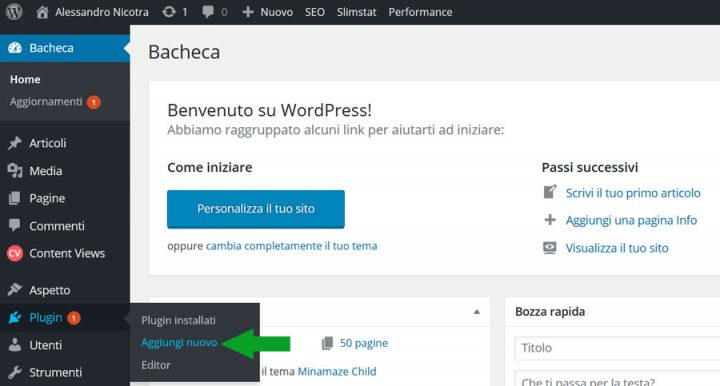
Nella pagina che si apre in alto a destra c’è un campo di ricerca con la dicitura “Cerca plugin”, digita W3 Total Cache e batti invio sulla tastiera. A questo punto il primo risultato della ricerca è W3 Total cache, clicca su Installa adesso, attendi che l’istallazione sia completata.
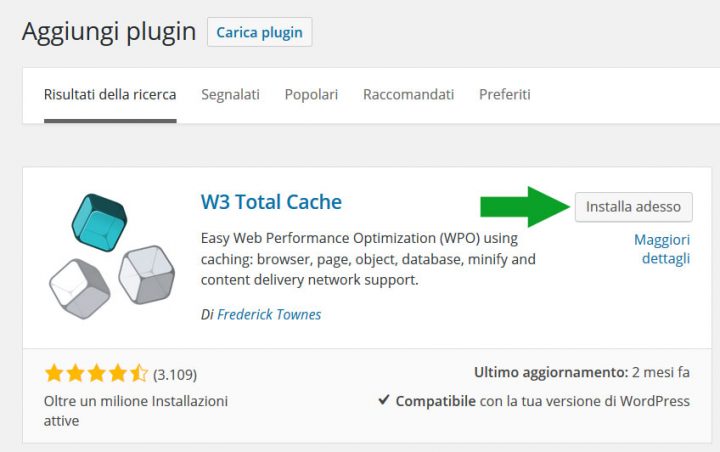
Se l’installazione si conclude regolarmente vedrai una schermata che te lo comunica e dalla quale dovrai attivare il plugin.
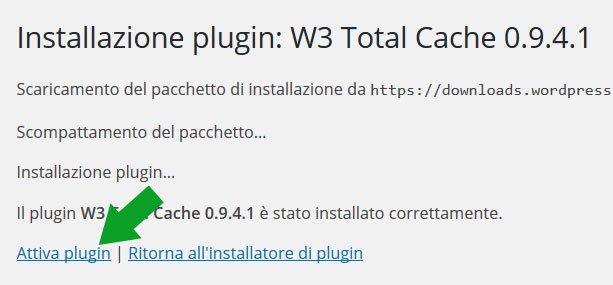
La configurazione di W3 Total Cache
Settare correttamente W3 Total cache è una operazione che richiede un po’ di attenzione ed un po’ di tempo, non te lo spiegherò io in questo post. Per una corretta configurazione del plugin ti rimando ad un articolo del validissimo Giuseppe Fava, che spiega con dovizia di particolari tutti gli aspetti di questa operazione.
Immagini più leggere con WP Smush
Il secondo plugin si chiama WP Smush, installarlo è semplice e puoi procedere nella stessa maniera che hai visto poco fa per il precedente plugin, ti riassumo i passaggi:
- Vai in Amministrazione -> Plugin -> Aggiungi nuovo
- Cerca il plugin WP Smush
- Clicca su Installa adesso
- Clicca su Attiva plugin
Bene ora il plugin ti mostra una pagina di benvenuto nella quale è presente il pulsante “BULK SMUSH NOW”.
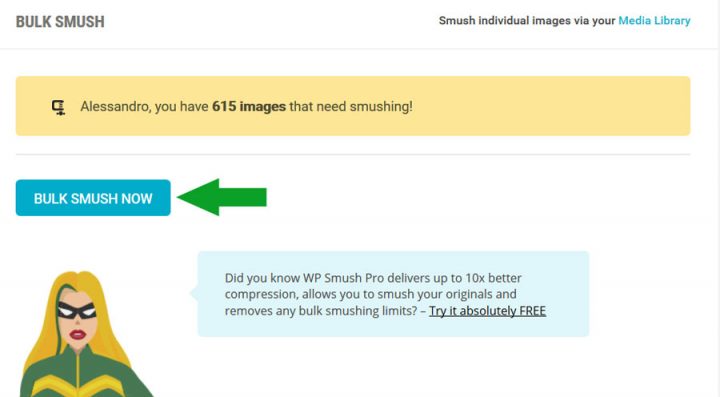
Puoi cliccare per iniziare subito l’ottimizzazione delle immagini, farà tutto da solo. Durante l’ottimizzazione delle immagini non potrai chiudere la finestra del browser.
La finestra aperta ti mostrerà lo stato di avanzamento dell’operazione e le statistiche relative all’intervento.
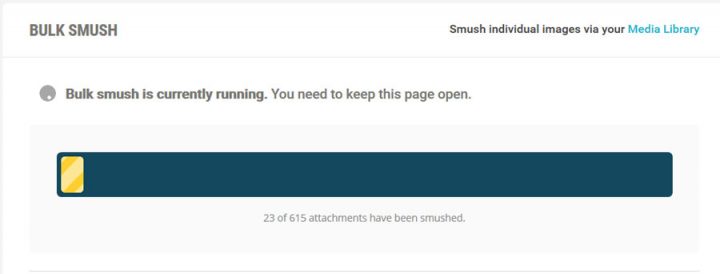
Ancora una cosa, questa operazione impegnerà parecchio il tuo server, ti consiglio quindi di farla in orari di scarso traffico. Se vuoi tornare in un secondo momento a questa pagina, per poter lanciare WP Smush in orari di traffico minore, vai in Amministrazione -> Media -> WP Smush.
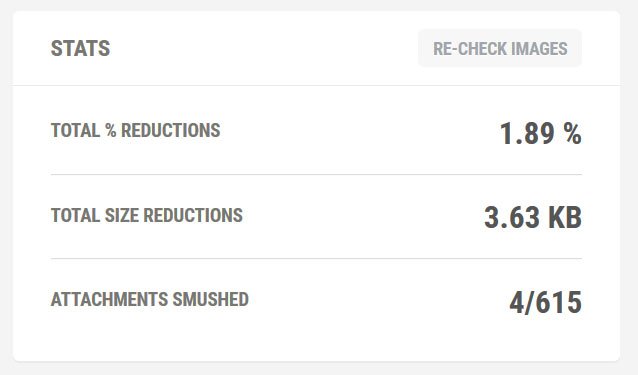
Una volta conclusa l’operazione non dovrai preoccuparti più di niente, per impostazione di default, ogni volta che caricherai un’immagine dall’interfaccia di amministrazione di WordPress, il plugin WP Smush interverrà ottimizzando le immagini, facile e comodo!
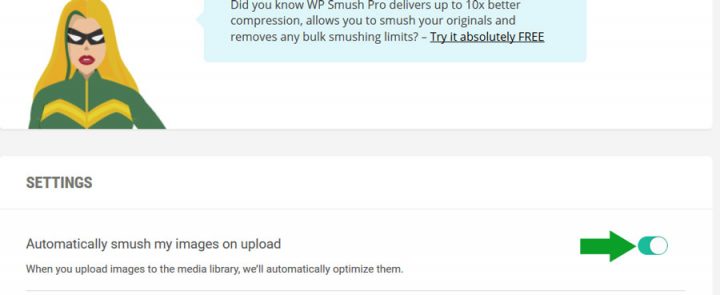
Riepilogo
Rendere più veloce il tuo sito web è importantissimo ai fini SEO, in questo articolo parlo di un sito che usa il CMS WordPress. È possibile con qualche accorgimento migliorare sensibilmente le prestazioni di un sito web o di un blog realizzato con WordPress.
Ci sono strumenti di misura oggettivi per verificare le prestazioni di un sito web, quelli qui sotto, usali.
Su WordPress
- Installa il plugin W3 Total Cache
- Configura W3 Total Cache
- Installa WP Smush
- Fai girare WP Smush sul tuo WordPress
Conclusioni
Concludo consigliandoti un’altra operazione necessaria per imprimere uno scatto di velocità al tuo sito web, l’utilizzo di un CDN. Un Content Delivery Network, spesso chiamato semplicemente CDN, è un network di server dislocati in tutto il mondo su cui trasferire parte del traffico del tuo sito web. In particolare quello relativo alle immagini ed ai già nominati file CSS e JS. Per sapere come fare leggi il mio articolo come rendere veloce il sito web con il CDN CloudFlare.